文泰刻绘快捷键
- 格式:doc
- 大小:23.00 KB
- 文档页数:3
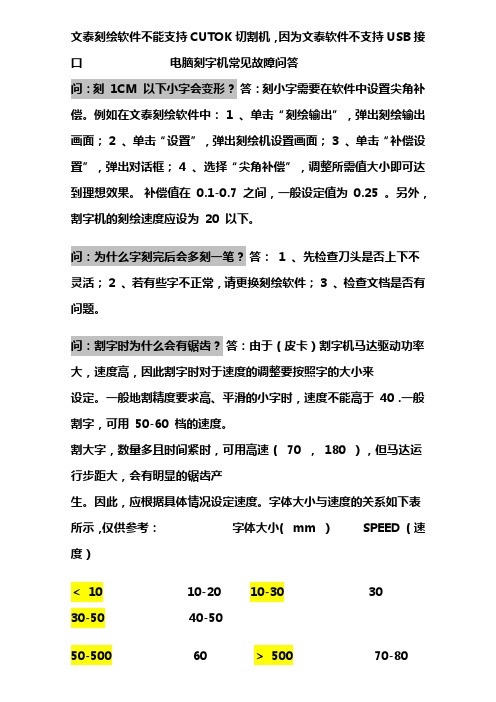
文泰刻绘软件不能支持CUTOK切割机,因为文泰软件不支持USB接口电脑刻字机常见故障问答问:刻1CM 以下小字会变形?答:刻小字需要在软件中设置尖角补偿。
例如在文泰刻绘软件中:1 、单击“刻绘输出”,弹出刻绘输出画面;2 、单击“设置”,弹出刻绘机设置画面;3 、单击“补偿设置”,弹出对话框;4 、选择“尖角补偿”,调整所需值大小即可达到理想效果。
补偿值在0.1-0.7 之间,一般设定值为0.25 。
另外,割字机的刻绘速度应设为20 以下。
问:为什么字刻完后会多刻一笔?答:1 、先检查刀头是否上下不灵活;2 、若有些字不正常,请更换刻绘软件;3 、检查文档是否有问题。
问:割字时为什么会有锯齿?答:由于(皮卡)割字机马达驱动功率大,速度高,因此割字时对于速度的调整要按照字的大小来设定。
一般地割精度要求高、平滑的小字时,速度不能高于40 .一般割字,可用50-60 档的速度。
割大字,数量多且时间紧时,可用高速(70 ,180 ),但马达运行步距大,会有明显的锯齿产生。
因此,应根据具体情况设定速度。
字体大小与速度的关系如下表所示,仅供参考:字体大小(mm )SPEED (速度)<1010-20 10-303030-5040-5050-50060 >50070-80问:为什么大幅度走纸时会走偏?答:放置纸筒的供纸托架要与压纸轮调整完全平行,对于大卷的材料,在刻字前要放松卷纸,以免刻绘时产生太大的阻力。
对于有4 个压纸轮的机器,刻绘大幅来回重复的图文时,只可用边上的两只压轮,不可将4 只同时压下,同时2 个压轮的不均匀磨损也会造成纸走偏,严重时需更换压轮。
问:为什么刻绘输出会出现“死机”?答:1 、外部220V 输入电压太低(150V )时,刻字机会重新启动而出现“死机”。
2 、外部220V 输入电压干扰太大时,会出现死机,检查外围220V ,解决方法可采用交流净化稳压电源。
问:为什么有时机器摸上去会感到麻手?答:由于电源接地不良引起,请确认将电源的中线接地。


泰软件使用教程文泰软件使用教程简介电脑辅助标识设计制作CAS(Computer Aided Sign-making),是指利用计算机进行各种用于展示陈列的标识、标牌的设计、制作。
北京市文泰彩艺科贸有限责任公司(WenTai Co., Ltd, 中文简称文泰公司,英文简称WT)是北京市新技术试验区正式注册的高新技术企业,其主要的管理和开发人员由北京大学毕业的博士、硕士、学士组成,自1992年开始从事CAS系统的开发,是CAS系统的专业开发商。
文泰公司自1992年在国内首家推出拥有自主版权的中文CAS软件文泰刻绘1.0版以来,广泛吸取各方面用户的意见,随着市场需求的发展,创造新理念、运用新技术,陆续推出了文泰系列软件,累计用户已达数万个,在国内享有良好的声誉,市场占有率稳居全国第一。
文泰公司凭借多年来开发刻绘软件的经验,吸收了大量国内外同类软件的优秀算法和成功经验,最新完成了性能稳定、功能齐全的文泰刻绘2000+版。
文泰刻绘2000+是基于Windows95/98环境下开发的软件应用系统,采用全32位编程,可广泛应用于广告、展览、宣传、装潢、美工等领域。
文泰刻绘2000+有简体中文版、繁体中文版和英文版,是真正适合中国人和海外华人、又能满足国际市场需求,集刻绘、雕刻、海报制作为一体的专业版软件。
文泰刻绘2000+包括了在此之前历次出版的文泰刻绘软件全部功能,能够完成用户刻字绘图的全部需要:编辑、排版、图像处理、彩色处理、表格排版、刻绘输出等。
此外,又增添了一些实用的功能,如图像条块化、计算内外轮廓、表格中输入文字等。
文泰公司1999年正式推出了文泰三维雕刻、激光雕刻等系列软件,填补了国产软件在该领域的空白。
拥有三维雕刻机、激光雕刻机的客户或有意购买雕刻机的客户,均可致电文泰公司查询有关软件使用、配套的细节。
文泰公司竭诚为用户服务,欢迎任何批评建议。
联系地址:北京市海淀区人大北路33号2号楼2306室电话:62612301,62612302有关文泰公司及产品的最新动态和技术支持,请访问文泰互联网站: 本帮助详细介绍了文泰系列软件(简体中文版)的操作方法及主要功能。

文泰刻绘快捷键大全Ctrl+S:保存(随时用)F2 文字左对齐F3 文字中心对齐F4 文字右对齐F5 屏幕重画F6:回到上次显示。
F7:显示窗口内全部内容F8:显示全部桌面(版面)F9:以鼠标为中心放大显示.F10:以鼠标为中心缩小显示F11:带菜单栏全屏显示空格:90度逆时针旋转。
CTRL+A:设置字体大小Ctrl+B:分解图形\打散文字(选中字母O按此快捷,会形成两个单线的O)Ctrl+C:复制Ctrl+D:数值定位(图形的水平、垂直位置及大小)Ctrl+E:组合成图形。
(可以是图形文字)CTRL+F:字体类型CTRL+G 雕刻输出CTRL+K 刻绘输出Ctrl+M:打开图库Ctrl+N:新建窗口Ctrl+P:打印桌面内容Ctrl+Q:快速录入文字Ctrl+R:恢复一步撤销Ctrl+V:粘贴(弹出对话框可以调整要复制到的位置)CTRL+X 裁切CTRL+Y 字形边框Ctrl+Z:撤销一步(最多7步)Ctrl+上键顶部对齐Ctrl+下键底部对齐Ctrl+左键左部对齐Ctrl+右键右部对齐Ctrl+O:打开文件Ctrl+Tab:多个文档间相互切换CTRL+F2 文字居上CTRL+F3 文字居中CTRL+F13 文字撑满CTRL++竖直中线对齐CTRL+-水平中线对齐CTRL+1 正向横排CTRL+2 反向横排CTRL+3 正向竖排CTRL+4 反向竖排CTRL+5 沿线排版CTRL+6 孤排Shift+F11:恢复普通窗口Shift+F11 退出全屏ALT+[ 横向均空ALT+] 纵向均空ALT+. 纵向居中ALT+, 水平居中ESC 选择[hide][/hide]CTRL+D 图形快速定位图形修改尺寸图形对齐菜单栏上面有 (注意:这个要把小键盘上的Num lock灯关掉才行!!)一、基本操作1、设定版面尺寸:(快捷键操作:Alt+O、P)[选项]→[版面设定]进入文泰福临门专用版软件后,软件会自动提示用户设置版面大小,此时用户可根据自己的需要进行版面设置。

文泰刻绘学习教程2008年01月21日星期一05:09 P.M.一、基本操作1、设定版面尺寸:(快捷键操作:Alt+O、P)[选项]→[版面设定]进入文泰福临门专用版软件后,软件会自动提示用户设置版面大小,此时用户可根据自己的需要进行版面设置。
实际需要多大,版面就设多大。
通过修改对话框中的数字来改变版面的宽和高。
如果所需版面是固定的大小,如标准展板、标准纸张等。
则在[用户自定义]的下拉箭头处单击鼠标左键,系统会自动显示出各种固定的规格尺寸。
使用中也可以随时修改版面大小,方法是选择[选项]菜单中的[版面大小]。
2、调用图形:(调用福临门图形) (快捷键操作:Alt+F、F)[文件]→[读入新图库]方法一、移动光标到[文件]菜单下,选择文件菜单下的[读入新图库]选项。
在对话框中选择查找所要的图形类型;方法二、将光标移动到新图库快捷图标上,单击鼠标左键,同样可以看到[读入新图库]选项及福临门图形库图形。
3、排列整齐(纵向居中Alt+A、E;水平居中Alt+A、O)选中图形→[整齐]→[纵向居中]→[水平居中]文泰福临门专用版,为用户提供了强大的排列整齐与精确定位的功能,这些功能能使若干个物体沿指定方向整齐对位或精确的移动到版面中心等。
在版面中选择你要整齐对位的所有图形,将光标移动到[整齐]菜单下,单击鼠标左键在下拉菜单中选择所要对齐的方式。
4、精确定位(快捷键操作:Ctrl+D)选中图形→[高级功能]→[数值定位]→修改参数5、图形应用操作:①缩放实际效果:大小缩放直接拉框缩放:拉四个角,结果将是等比例缩放;拉图形中部,结果将是变形缩放。
数值缩放:[高级功能]→[缩放]。
在弹出的对话框里,修改所要的数值,即可得到精确的缩放结果。
视觉效果:缩放工具缩放。
②旋转任意旋转:在图形被选中的状态下(有红色外框),用鼠标直接点击图形中央的“+”号,即可见图形周围有黑色的方向箭头。
上下拉动四周中部箭头,图形呈扭曲变化;拉动图形四角箭头,图形呈任意旋转变化。

文泰刻绘学习教程一、基本操作1、设定版面尺寸:(快捷键操作:Alt+O、P)[选项]-[版面设定]进入文泰福临门专用版软件后,软件会自动提示用户设置版面大小,此时用户可根据自己的需要进行版面设置。
实际需要多大,版面就设多大。
通过修改对话框中的数字来改变版面的宽和高。
如果所需版面是固定的大小,如标准展板、标准纸张等。
则在[用户自定义]的下拉箭头处单击鼠标左键,系统会自动显示出各种固定的规格尺寸。
使用中也可以随时修改版面大小,方法是选择[选项]菜单中的[版面大小]。
2、调用图形:(调用福临门图形)(快捷键操作:Alt+F、F)[文件]-[读入新图库]方法一、移动光标到[文件]菜单下,选择文件菜单下的[读入新图库]选项。
在对话框中选择查找所要的图形类型;方法二、将光标移动到新图库快捷图标上,单击鼠标左键,同样可以看到[读入新图库]选项及福临门图形库图形。
3、排列整齐(纵向居中Alt+A、E;水平居中Alt+A、O)选中图形-[整齐]-[纵向居中]-[水平居中]文泰福临门专用版,为用户提供了强大的排列整齐与精确定位的功能,这些功能能使若干个物体沿指定方向整齐对位或精确的移动到版面中心等。
在版面中选择你要整齐对位的所有图形,将光标移动到[整齐]菜单下,单击鼠标左键在下拉菜单中选择所要对齐的方式。
4 、精确定位(快捷键操作:Ctrl+D )选中图形- [高级功能]-[数值定位]-修改参数5、图形应用操作:① 缩放实际效果:大小缩放直接拉框缩放:拉四个角,结果将是等比例缩放; 拉图形中部,结果将是变形缩放。
数值缩放:[高级功能]-[缩放]。
在弹出的对话框里,修改所要的数值,即可得到精确的缩放结果。
视觉效果:缩放工具缩放。
② 旋转任意旋转:在图形被选中的状态下(有红色外框),用鼠标直接点击图形中央的“ +” 号,即可见图形周围有黑色的方向箭头。
上下拉动四周中部箭头,图形呈扭曲变化;拉动图形四角箭头,图形呈任意旋转变化。
文泰刻绘快捷键大全Ctrl+S:保存(随时用)F2 文字左对齐F3 文字中心对齐F4 文字右对齐F5 屏幕重画F6:回到上次显示。
F7:显示窗口内全部内容F8:显示全部桌面(版面)F9:以鼠标为中心放大显示.F10:以鼠标为中心缩小显示F11:带菜单栏全屏显示空格:90度逆时针旋转。
CTRL+A:设置字体大小Ctrl+B:分解图形\打散文字(选中字母O按此快捷,会形成两个单线的O)Ctrl+C:复制Ctrl+D:数值定位(图形的水平、垂直位置及大小)Ctrl+E:组合成图形。
(可以是图形文字)CTRL+F:字体类型CTRL+G 雕刻输出CTRL+K 刻绘输出Ctrl+M:打开图库Ctrl+N:新建窗口Ctrl+P:打印桌面内容Ctrl+Q:快速录入文字Ctrl+R:恢复一步撤销Ctrl+V:粘贴(弹出对话框可以调整要复制到的位置)CTRL+X 裁切CTRL+Y 字形边框Ctrl+Z:撤销一步(最多7步)Ctrl+上键顶部对齐Ctrl+下键底部对齐Ctrl+左键左部对齐Ctrl+右键右部对齐Ctrl+O:打开文件Ctrl+Tab:多个文档间相互切换CTRL+F2 文字居上CTRL+F3 文字居中CTRL+F13 文字撑满CTRL++竖直中线对齐CTRL+-水平中线对齐CTRL+1 正向横排CTRL+2 反向横排CTRL+3 正向竖排CTRL+4 反向竖排CTRL+5 沿线排版CTRL+6 孤排Shift+F11:恢复普通窗口Shift+F11 退出全屏ALT+[ 横向均空ALT+] 纵向均空ALT+. 纵向居中ALT+, 水平居中ESC 选择[hide][/hide]CTRL+D 图形快速定位图形修改尺寸图形对齐菜单栏上面有 (注意:这个要把小键盘上的Num lock灯关掉才行!!)一、基本操作1、设定版面尺寸:(快捷键操作:Alt+O、P)[选项]→[版面设定]进入文泰福临门专用版软件后,软件会自动提示用户设置版面大小,此时用户可根据自己的需要进行版面设置。
基本操作:1、设定版面尺寸:(快捷键操作:Alt+O、P)[选项]→[版面设定]进入文泰福临门专用版软件后,软件会自动提示用户设置版面大小,此时用户可根据自己的需要进行版面设置。
实际需要多大,版面就设多大。
通过修改对话框中的数字来改变版面的宽和高。
2、调用图形:(调用福临门图形) (快捷键操作:Alt+F、F)[文件]→[读入新图库]方法一、移动光标到[文件]菜单下,选择文件菜单下的[读入新图库]选项。
在对话框中选择查找所要的图形类型;方法二、将光标移动到新图库快捷图标上,单击鼠标左键,同样可以看到[读入新图库]选项及福临门图形库图形。
3、排列整齐(纵向居中Alt+A、E;水平居中Alt+A、O)选中图形→[整齐]→[纵向居中]→[水平居中]4、精确定位(快捷键操作:Ctrl+D)选中图形→[高级功能]→[数值定位]→修改参数5、图形应用操作:打散分解图形:选中图形→按快捷键Alt+E、F;节点编辑环境下分解:选中图形→按快捷键Alt+E、K;简单分割:选中图形→按快捷键Alt+R、S→[高级功能]→[简单分割]→[直线分割]或[矩形分割]或[椭圆分割];复杂分割:选中图形→按快捷键Alt+R、B→[高级功能]→[复杂分割]→[平行线分割]或[环行分割]或[射线分割];连筋分解:选中图形→按快捷键Alt+E、O,即可设定需要的间格宽度进行切分。
进入节点编辑状态:先选中需要编辑的这个图形单元,再用鼠标左键单击右边控制工具条中的[节点编辑]工具(快捷键:Alt+E、K)。
在节点编辑状态下,用户可以看到“节点编辑”工具条。
加框在设计好的图形外面加上外框:选中图形→按快捷键Alt+G、B圆滑一幅位图图形转换之后,有的地方菱角太多不够圆滑,可使用“整图光顺”功能进行优化效果。
选中图形→按快捷键Alt+G、W。
文泰刻绘快捷键大全Ctrl+S:保存(随时用)F2:文字左对齐F3:文字中心对齐F4:文字右对齐F5:屏幕重画F6:回到上次显示F7:显示窗口内全部内容F8:显示全部桌面(版面)F9:以鼠标为中心放大显示F10:以鼠标为中心缩小显示F11:带菜单栏全屏显示空格:90度逆时针旋转CTRL+A:设置字体大小Ctrl+B:分解图形\打散文字(选中字母O按此快捷,会形成两个单线的O)Ctrl+C:复制Ctrl+D:数值定位(图形的水平、垂直位置及大小)Ctrl+E:组合成图形。
(可以是图形文字)CTRL+F:字体类型CTRL+G :雕刻输出CTRL+K:刻绘输出Ctrl+M:打开图库Ctrl+N:新建窗口Ctrl+P:打印桌面内容Ctrl+Q:快速录入文字Ctrl+R:恢复一步撤销Ctrl+V:粘贴(弹出对话框可以调整要复制到的位置)CTRL+X:裁切CTRL+Y:字形边框Ctrl+Z:撤销一步(最多7步)Ctrl+上键:顶部对齐Ctrl+下键:底部对齐Ctrl+左键:左部对齐Ctrl+右键:右部对齐Ctrl+O:打开文件Ctrl+Tab:多个文档间相互切换CTRL+F2:文字居上CTRL+F3:文字居中CTRL+F13:文字撑满CTRL++:竖直中线对齐CTRL+-:水平中线对齐CTRL+1:正向横排CTRL+2反向横排CTRL+3:正向竖排CTRL+4:反向竖排CTRL+5:沿线排版CTRL+6:孤排Shift+F11:恢复普通窗口 Shift+F11: 退出全屏ALT+[ :横向均空ALT+]: 纵向均空ALT+.: 纵向居中ALT+, :水平居中ESC: 选择[hide][/hide] CTRL+D:图形快速定位图形修改尺寸图形对齐菜单栏上面有(注意:这个要把小键盘上的Num lock灯关掉才行!!)基本操作1、设定版面尺寸:(快捷键操作:Alt+O、P)[选项]→[版面设定]进入文泰福临门专用版软件后,软件会自动提示用户设置版面大小,此时用户可根据自己的需要进行版面设置。
文泰刻绘快捷键大全
文泰刻绘快捷键大全摘要:Ctrl+S:保存(随时用) f2 文字左对齐F3 文字中心对齐F4 文字右对齐F5 屏幕重画 F6:回到上次显示。
F7:显示窗口内全部内容 F8:显示全部桌面(版面)F9:以鼠标为中心放大显
示. F10:以鼠标为中心缩 ...
文泰刻绘快捷键大全正文: Ctrl+S:保存(随时用)
f2 文字左对齐
F3 文字中心对齐
F4 文字右对齐
F5 屏幕重画
F6:回到上次显示。
F7:显示窗口内全部内容
F8:显示全部桌面(版面)
F9:以鼠标为中心放大显示.
F10:以鼠标为中心缩小显示
F11:带菜单栏全屏显示
空格:90度逆时针旋转。
CTRL+A:设置字体大小
Ctrl+B:分解图形\打散文字(选中字母O按此快捷,会形成两个单线的O)
Ctrl+C:复制
Ctrl+D:数值定位(图形的水平、垂直位置及大小)
Ctrl+E:组合成图形。
(可以是图形文字)
CTRL+F:字体类型
CTRL+G 雕刻输出
CTRL+K 刻绘输出
Ctrl+M:打开图库
Ctrl+N:新建窗口
Ctrl+P:打印桌面内容
Ctrl+Q:快速录入文字
Ctrl+R:恢复一步撤销
Ctrl+V:粘贴(弹出对话框可以调整要复制到的位置)
CTRL+X 裁切
CTRL+Y 字形边框
Ctrl+Z:撤销一步(最多7步)
Ctrl+上键顶部对齐
Ctrl+下键底部对齐
Ctrl+左键左部对齐
Ctrl+右键右部对齐
Ctrl+O:打开文件
Ctrl+Tab:多个文档间相互切换
CTRL+F2 文字居上
CTRL+F3 文字居中
CTRL+F13 文字撑满
CTRL++竖直中线对齐
CTRL+-水平中线对齐
CTRL+1 正向横排
CTRL+2 反向横排
CTRL+3 正向竖排
CTRL+4 反向竖排
CTRL+5 沿线排版
CTRL+6 孤排
Shift+F11:恢复普通窗口
Shift+F11 退出全屏
ALT+[ 横向均空
ALT+] 纵向均空
ALT+. 纵向居中
ALT+ 水平居中
ESC 选择
[hide][/hide]CTRL+D 图形快速定位图形修改尺寸
图形对齐菜单栏上面有 (注意:这个要把小键盘上的Num lock灯关掉才行!!)
一、基本操作
1、设定版面尺寸:(快捷键操作:Alt+O、P)
[选项]→[版面设定]
进入文泰福临门专用版软件后,软件会自动提示用户设置版面大小,此时用户可根据自己的需要进行版面设置。
实际需要多大,版面就设多大。
通过修改对话框中的数字来改变版面的宽和高。
2、调用图形:(调用福临门图形) (快捷键操作:Alt+F、F)
[文件]→[读入新图库]
方法一、移动光标到[文件]菜单下,选择文件菜单下的[读入新图库]选项。
在对话框中选择查找所要的图形
类型;
方法二、将光标移动到新图库快捷图标上,单击鼠标左键,同样可以看到[读入新图库]选项及福临门图形库
图形。
3、排列整齐(纵向居中Alt+A、E;水平居中Alt+A、O)
选中图形→[整齐]→[纵向居中]→[水平居中]
4、精确定位(快捷键操作:Ctrl+D)
选中图形→[高级功能]→[数值定位]→修改参数
5、图形应用操作:
打散分解图形:选中图形→按快捷键Alt+E、F;
节点编辑环境下分解:选中图形→按快捷键Alt+E、K;
简单分割:选中图形→按快捷键Alt+R、S→[高级功能]→[简单分割]→[直线分割]或[矩形分割]或[椭圆分割];复杂分割:选中图形→按快捷键Alt+R、B→[高级功能]→[复杂分割]→[平行线分割]或[环行分割]或[射线分
割];
连筋分解:选中图形→按快捷键Alt+E、O,即可设定需要的间格宽度进
行切分。
进入节点编辑状态:先选中需要编辑的这个图形单元,再用鼠标左键单击右边控制工具条中的[节点编辑]工具(快捷键:Alt+E、K)。
在节点编辑状态下,用户可以看到“节点编辑”工具条。
加框
在设计好的图形外面加上外框:选中图形→按快捷键Alt+G、B
圆滑
一幅位图图形转换之后,有的地方菱角太多不够圆滑,可使用“整图光顺”功能
进行优化效果。
选中图形→按快捷键Alt+G、W。